اگر از جیمیل و سایر خدمات گوگل استفاده میکنید، باید فکری به حال امنیت اکانت گوگل خود کنید چرا که این روزها، حملات زیادی از سوی هکرها به گوگل میشود.با آیکلاریفاید همراه باشید.
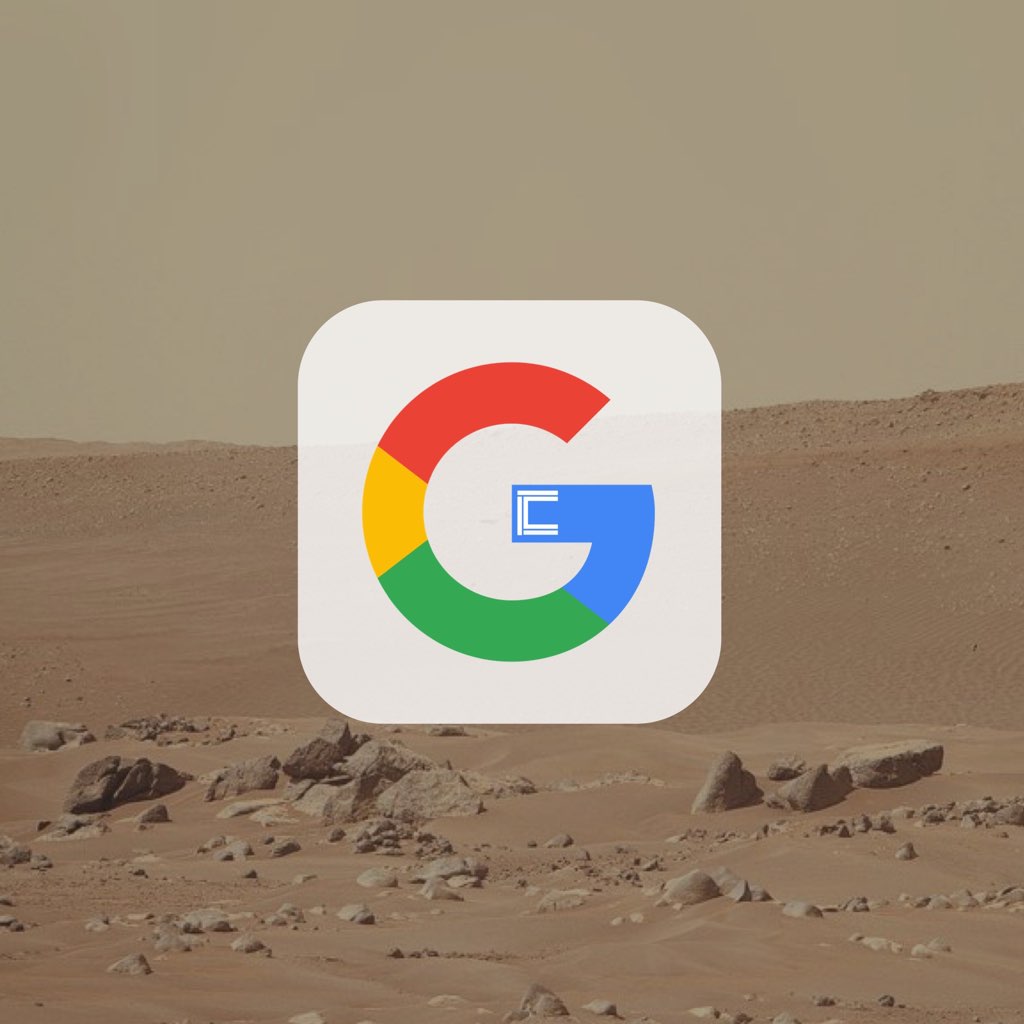
تمامی بایدها و نبایدهایی که برای حفظ امنیت اکانت گوگل لازم است
در این مطلب، ۷ قدم مختلف برای تقویت امنیت اکانت گوگل آورده شده است که با رعایت آنها، جای نگرانی خاصی در مورد حریم خصوصی خود نخواهید داشت. البته که در نظر داشته باشید این مقاله بیشتر برای اکانتهای شخصی نوشته شده است و اکانتهای بیزینسی، باید مراحل دیگری را برای حفظ امنیت اکانت گوگل خود، طی کنند. قدمهایی که به زودی مطالعه میکنید، به سه بخش تقسیم شدهاند :
امنیت پایه
این قدم بیشتر برای کاربران عادی پیسی مورد استفاده قرار میگیرد. مسلما در وهلهی نخست باید رمزی قدرتمند را برای اکانت خود انتخاب کنید و سپس تایید دو مرحلهای را نیز در دستور کار خود قرار دهید. با این کار، کسی بدون اینکه کد ارسالی شما را داشته باشد، نمیتواند به اکانت شما دسترسی داشته باشد و این موضوع میتواند بسیار به امنیت اکانت شما بیافزاید.
امنیت بهتر
در مراحل قبلی، امنیت پایه فراهم شده بود اما کار در اینجا تمام نمیشود و میتوان امنیت بسیار بیشتری را به اکانت خود داد. به عنوان مثال،میتوان از گوشی خود و برنامه Google Authenticator برای دسترسی به اکانت استفاده کرد. سپس میتوانید گزینه ارسال کد از طریق SMS را غیر فعال کنید تا هکر حتی نتواند با استفاده از SMSهای شما ، به اکانت دسترسی داشته باشد.
امنیت نهایی
برای شدیدترین امنیت ، حداقل یک کلید سخت افزاری فیزیکی به برنامه Google Authenticator اضافه کنید و در صورت تمایل ، آدرس های ایمیل شخصی را به عنوان یک عامل تأیید پشتیبان حذف کنید. این پیکربندی موانع قابل توجهی در راه حتی مصمم ترین مهاجمها ایجاد می کند. این سیستم، نیاز به سرمایه گذاری اضافی در سخت افزار دارد و قطعاً اصطکاک زیادی را به روند ورود به سیستم اضافه می کند ، اما تا حد زیادی موثرترین راه برای ایمن سازی حساب Google شماست.
قدم نخست: رمز قدرتمند
خب در اولین قدم، شما باید یک رمز قوی و یکتا را برای اکانت گوگل خود انتخاب کنید. این موضوع اولین قدم برای داشتن امنیتی فراوان است. یک رمز قدرتمند میتوان تضمین کند که حداقل، دوستان و آشنایان نمیتوانند وارد حساب کاربری شما شما شوند. توجه داشته باشید که از انتخاب رمزهایی که با زندگی شخصی شما در ارتباط هستند (مانند سال تولد) بپرهیزید.

برای تغییر رمز ورود خود،به صفحه امنیت حساب Google (یعنی این لینک) وارد شوید و طبق دستور العملها پیش بروید. لطفا رمز خود را به هیچ وجه فراموش نکنید (حتی میتوانید آن را روی یک تکه کاغذ بنویسید و در جای امنی، نگه داری کنید)
قدم دوم: تایید دو مرحلهای
صفحهی امنیت حساب گوگل را که در بالا وارد آن شدهاید، ترک نکنید چرا که باید به قسمت تایید دو مرحلهای بروید و مطمئن شوید که آن را روشن کردهاید. از گزینه پیش فرض برای دریافت کدها از طریق پیام متنی به تلفن همرایی که متعلق به شما است، استفاده کنید. روند این کار بسیار ساده است و تنها کافی است که شماره خود را وارد کنید و سپس، SMS برای شما ارسال خواهد شد. (در قدمهای جلوتر، روشهایی پیشرفتهتر را برای احراز هویت به شما آموزش میدهیم).

قدم سوم: پرینت گرفتن از کدهای ریکاوری
مرحله بعدی ذخیره مجموعه ای از کدهای بازیابی است. دسترسی به یکی از این کدها به شما امکان می دهد در صورت فراموش کردن رمز ورود بتوانید وارد حساب خود شوید. بدون این نسخه پشتیبان ، خطر قفل شدن همیشگی اکانت را دارید. در صفحه امنیت حساب Google ، گزینه Backup Codes را پیدا کرده و روی Setup کلیک کنید. با این کار یک کادر محاوره ای بازشو مانند کدی که در اینجا نشان داده شده است ، باز می شود و شامل ۱۰ کدی است که میتوانید آنها را چاپ کرده و در مکانی امن از آنها نگهداری کنید تا در زمان مورد نیاز، دیگر مشکلی برای یادآوری آنها نداشته باشید.
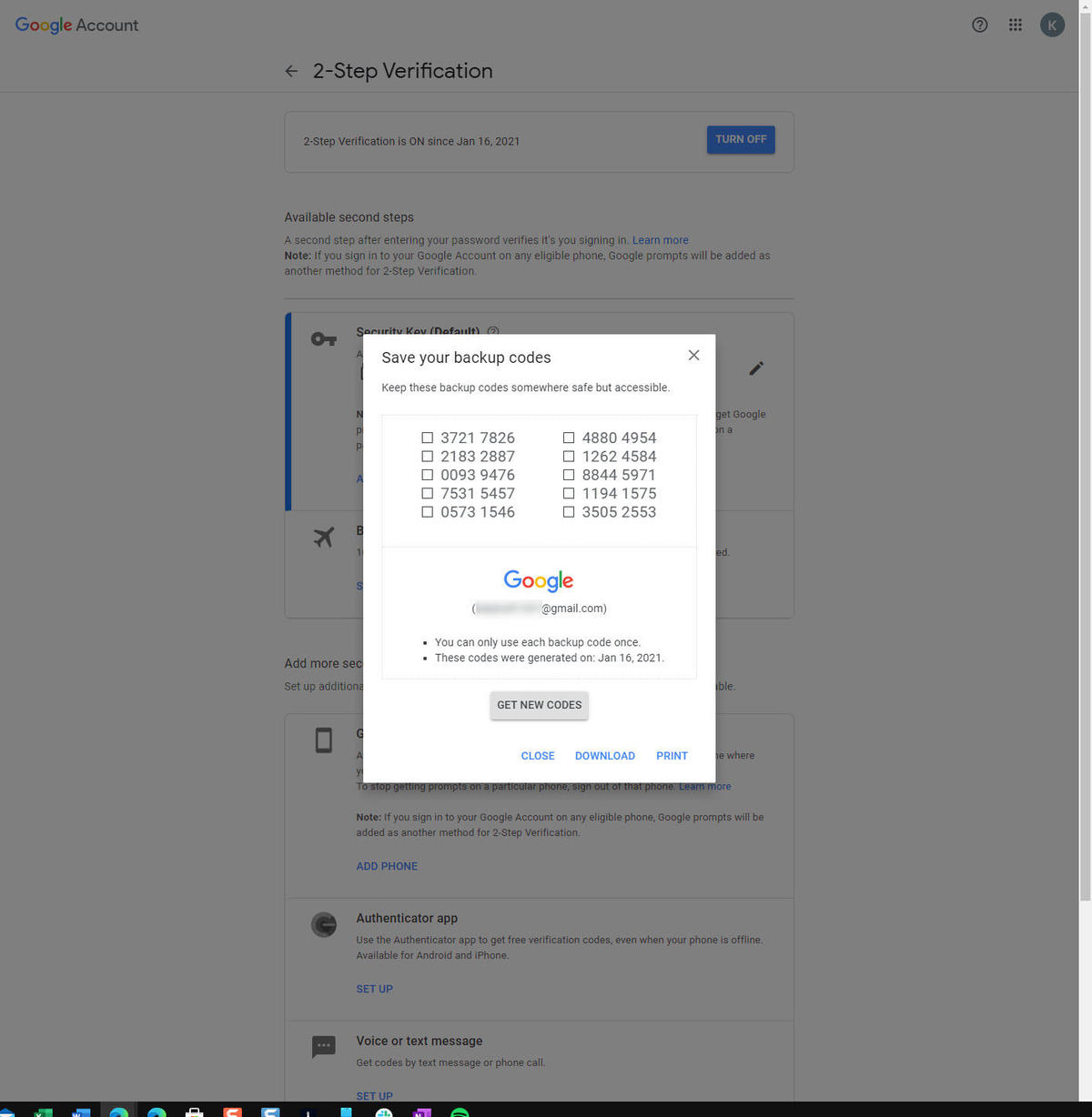
قدم چهارم : اضافه کردن یک ایمیل برای بازیابی
ثبت آدرس ایمیل بازیابی یک اقدام احتیاطی مهم است. در صورتی که Google فعالیت مشکوکی را در حساب شما تشخیص دهد ، در این آدرس اعلانی دریافت خواهید کرد.
اگر رمز ورود خود را فراموش کنید ، داشتن ایمیل بازیابی نیز مفید است. هنگامی که تأیید صحت دو مرحله ای فعال است ، برای بازنشانی گذرواژه خود حداقل به دو نوع تأیید احتیاج دارید ، مانند کد پشتیبان چاپ شده و کد از پیام ایمیل ارسال شده به یک حساب ایمیل ثبت شده. شما باید هر دو فرم شناسایی را تهیه کنید یا در غیر اینصورت خطر قفل شدن اکانت خود را برای همیشه به جان میخرید. به صفحه امنیت حساب Google برگردید و روی بازیابی ایمیل کلیک کنید. آدرس ایمیل بازیابی را وارد کنید یا تغییر دهید. برای تأیید موجود بودن آن برای بازیابی ، اعلانی در آن آدرس دریافت خواهید کرد.
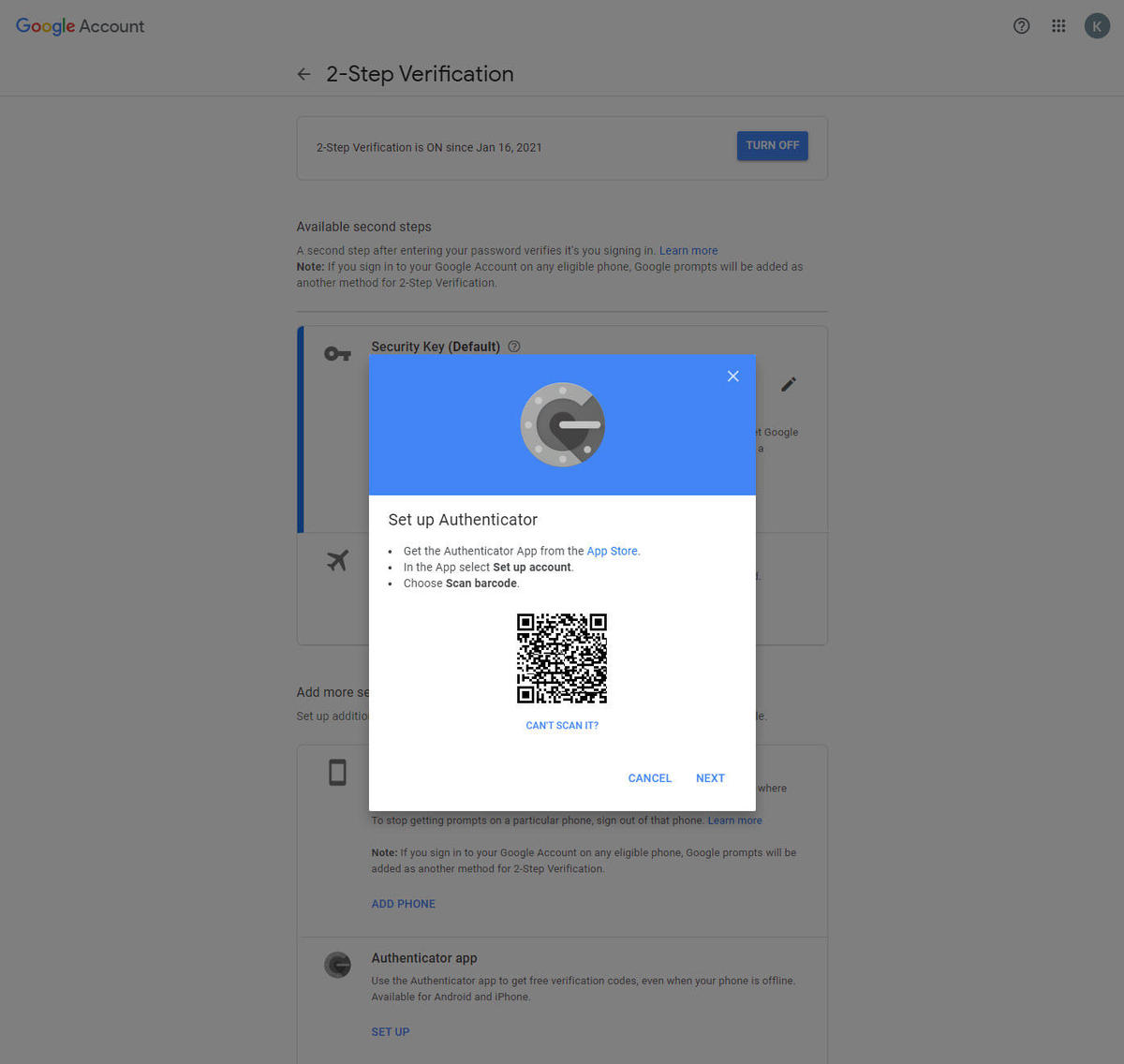
قدم پنجم : استفاده از تلفن همراه با عنوان مجوز ورود
هنگامی که تلفن هوشمند خود را به عنوان یک دستگاه قابل اعتماد ثبت می کنید ، Google دو روش برای استفاده از آن برای اهداف احراز هویت به شما ارائه می دهد.
اگر از دستگاه اندرویدی استفاده می کنید و با استفاده از حساب گوگل خود به سیستم وارد شده اید ، می توانید با پاسخ به درخواستهای Google به هر سرویس این شرکت وارد شوید. این گزینه به تنظیمات اضافی نیاز ندارد.
در آیفون یا آیپد ، باید برنامه Google یا Gmail را ابتدا دانلود کنید ، سپس با حساب گوگل خود وارد سیستم شوید و نوتیفیکیشن را روشن کنید. علاوه بر این ، می توانید برای تأیید اعتبار چند عاملی از Google Authenticator یا هر برنامه دیگری که کدهای الگوریتم رمز عبور یکبار مصرف (TOTP) مبتنی بر زمان تولید می کند ، استفاده کنید. برای تنظیم Google Authenticator (یا برنامه تأیید اعتبار دیگر) برای استفاده با حساب Google ، به صفحه تأیید دو مرحله حساب گوگل بروید. در زیر عنوان برنامه Authenticator ، روی تنظیم کلیک کنید. در صورت لزوم برنامه را نصب کنید ، و سپس با دنبال کردن دستورالعمل ها ، حساب خود را با استفاده از بارکدی که برنامه احراز هویت نمایش می دهد اضافه کنید.
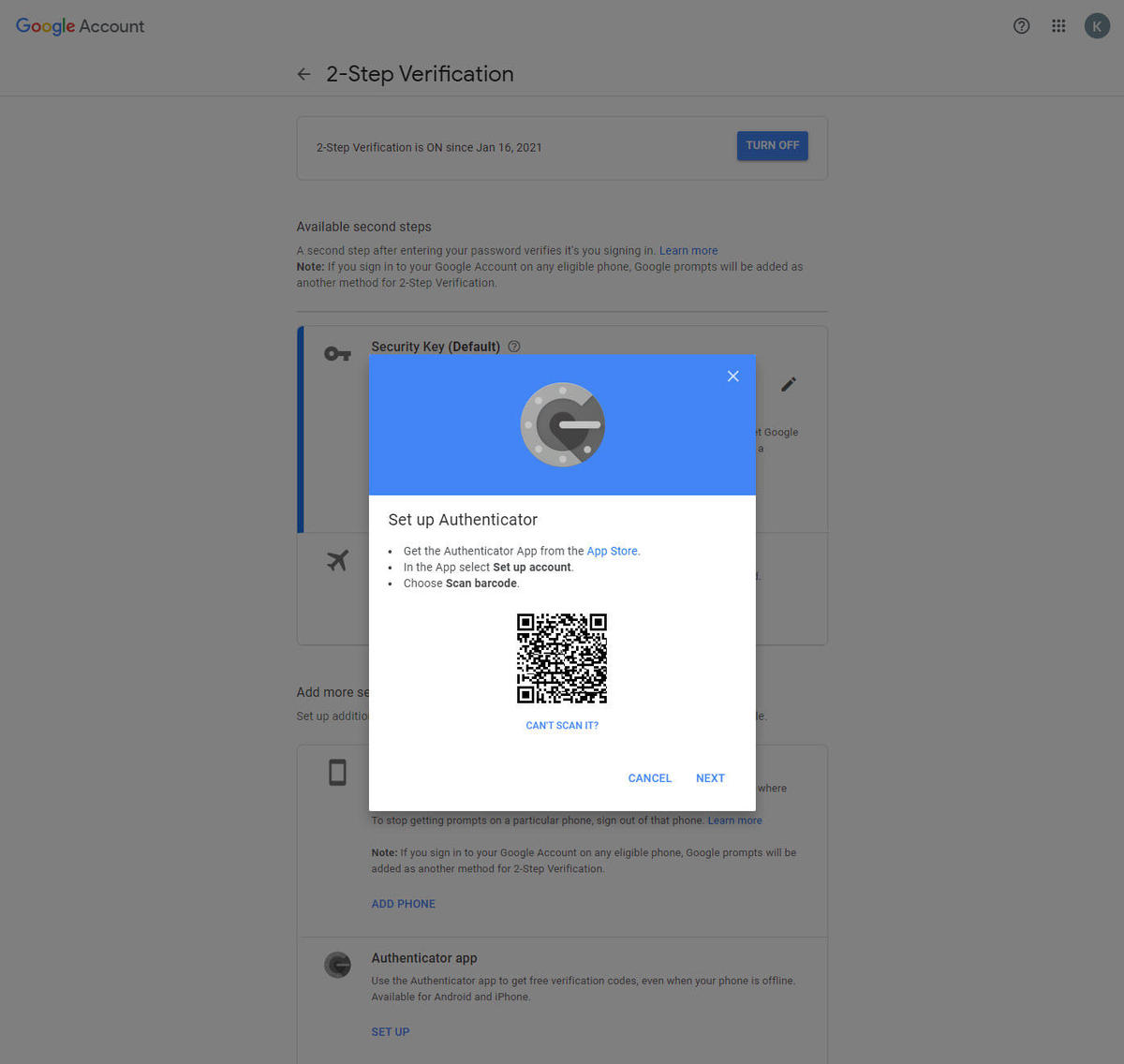
قدم ششم : استفاده از SMS برای تایید را خاموش کنید
دیگر تا کنون به قدری اقدام امنیتی انجام دادهاید که حساب کاربری گوگل شما از ایمنی زیادی برخوردار باشد، به همین دلیل، وقت آن رسیده است که ضعیفترین عضو امنیتی خود را غیر فعال کنید: یعنی پیامهای SMS یا همان پیامک.
آنچه پیام های متنی پیام کوتاه را از نظر امنیتی بسیار مشکل ساز می کند این واقعیت است که یک مهاجم می تواند حساب تلفن همراه شما را بدزدد. این اتفاق برای همکار من در ZDNet متیو میلر چند سال پیش افتاده است و من نمی خواهم آن کابوس را برای کسی آرزو کنم. قبل از تغییر این تنظیم ، مطمئن شوید که قدمهای قبلی را انجام دادهاید و الان حداقل دو نوع تأیید جایگزین دارید (برای مثال آدرس ایمیل ایمن و برنامه Google Authenticator) و کدهای پشتیبان را برای حساب خود ذخیره کرده اید. سپس ، از صفحه تأیید صحت دو مرحله ای حساب گوگل ، به بخش پیام صوتی یا نوشتاری بروید. روی نماد مداد در سمت راست یک عدد کلیک کنید تا خصوصیات آن باز شود و روی حذف تلفن کلیک کنید تا ورودی آن حذف شود. این کار را برای شماره های دیگری که می خواهید حذف کنید نیز تکرار کنید.
قدم هفتم: برای تأیید اعتبار از کلید امنیتی سخت افزار استفاده کنید

این مرحله پیشرفته ترین اقدام برای بالا بردن امنیت اکانت گوگل است و با این کار، قطعا دست هکرها از حساب شما کوتاه میماند. برای انجام این مرحله، نیاز به سخت افزاری اضافی دارید که آن را از طریق درگاه USB یا از طریق بلوتوث یا NFC، به سیستم خود وصل کنید تا امنیت اکانت خود را به صورت فیزیکی نیز افزایش دهید.
برای راه اندازی کلید سخت افزاری، به صفحه تأیید صحت ۲مرحله ای حساب گوگل خود بروید ، روی افزودن کلید امنیتی کلیک کنید و دستورالعمل ها را دنبال کنید. برای فعال کردن آن باید پین را وارد کنید. وقتی این تنظیم به پایان رسید ، شما یک روش قدرتمند برای ورود به سیستم هر سرویس مجهز به حساب Google خود دارید بدون اینکه با رمزهای عبور مختلف بخواهید سر و صدای زیادی را به پا کنید. همانطور که در ابتدای این مقاله اشاره کردم ، اکثر مردم به این سطح از حفاظت پیشرفته نیاز ندارند. اما اگر حساب Google Drive شما دارای اسناد ارزشمندی مانند اظهارنامه مالیاتی و اظهارات بانکی است و می خواهید از آنها تا آنجا که ممکن است،محافظت کنید، پس این روش مناسب شما است.
در پایان باید گفت که با انجام قدمهای بالا، دیگر نیازی به نگرانی برای حملهی هکرها یا دستیابی به حساب کاربری گوگل شما توسط هر شخص دیگری، وجود ندارد و با خیال راحت، میتوانید به استفاده از سرویسهای گوگل بپردازید. امیدواریم که این مقاله، برای شما کاربردی بوده باشد و از آن استفادهی لازم را برده باشید.
آخرین محصولاتِ ما انتظارت رو میکشن
نوشتههای تازه
- آیفون ۱۷ و هر آنچه که تاکنون از این دستگاه می دانیم ؛ بیخیالِ آیفون ۱۶!
- معرفی ۱۵ ترفند سافاری در آیفون که از چشم شما مخفی مانده اند
- هر آنچه که در مورد آیپد پرو و آیپد ایر ۲۰۲۴ می دانیم ؛ هیجان اپل در بهار
- حلقه اپل و هرآنچه که از این محصول می دانیم ؛ آینده ای عجیب برای اپل
- هرآنچه که از آیفون ۱۶ می دانیم ؛ آپگرید اساسی برای این خانواده پُرحاشیه
- نگاهی به تمامی تغییرات iOS 17.4 ؛ دنیایی از تغییرات جدید
- آموزش کامل بازگشت آنتن آیفون ۱۴ و آیفون ۱۵ ؛ تلاش برای رستگاری…
- آموزش کامل ثبت کردن اسکرین شات تمام صفحه در آیفون











